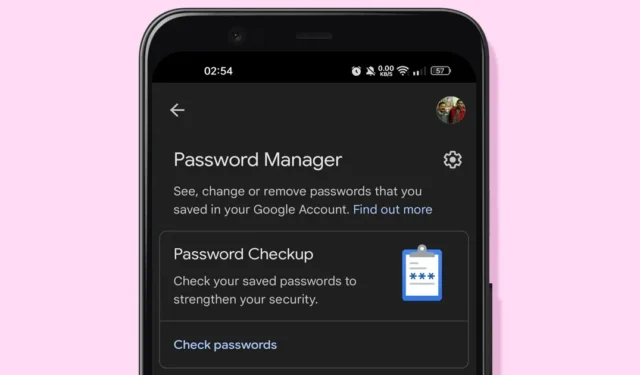
Net jei turite šimtus slaptažodžių tvarkyklės programų, skirtų „Android“, jums jų nereikia. Jei „Android“ įrenginyje naudojate „Google Chrome“ žiniatinklio naršyklę, slaptažodžiams tvarkyti galite naudoti „Google“ slaptažodžių tvarkytuvę.
„Google“ slaptažodžių tvarkyklę galite pasiekti naudodami bet kurį įrenginį, susietą su „Google“ paskyra. Bėgant metams „Google“ slaptažodžių tvarkyklė tobulėjo ir dabar siūlo funkcijas, kurių net nėra aukščiausios kokybės slaptažodžių tvarkytuvėse. Štai kaip juo naudotis.
Kaip naudoti „Google“ slaptažodžių tvarkyklę telefone?
Žemiau pateikiame „Google“ slaptažodžių tvarkyklės naudojimo „Android“ telefone veiksmus. Su juo galite rasti, ištrinti ir patikrinti pažeistus slaptažodžius.
1. Nuleiskite pranešimų užraktą ir bakstelėkite nustatymų piktogramą.

2. Nustatymų ekrane slinkite žemyn ir bakstelėkite parinktį Slaptažodis ir sauga .

3. Ekrane Slaptažodis ir sauga bakstelėkite Tvarkyti slaptažodžius .

4. Tada ekrane Tvarkyti slaptažodžius bakstelėkite Google skiltyje Kitos paslaugos.

5. Bus atidaryta „Google“ slaptažodžių tvarkyklė. Slinkite žemyn, kad patikrintumėte visas išsaugotas paskyras ir slaptažodžius.

6. Jei norite ištrinti išsaugotą slaptažodį, bakstelėkite įrašą ir pasirinkite mygtuką Ištrinti .

7. Jei norite paleisti slaptažodžio patikros įrankį, po Slaptažodžio patikra bakstelėkite Tikrinti slaptažodžius .

8. Norėdami pakeisti slaptažodžių tvarkyklės nustatymus, bakstelėkite parametrų krumpliaračio piktogramą šalia slaptažodžių tvarkytuvės.

9. Kitame ekrane rasite įvairių slaptažodžių tvarkyklės funkcionalumo modifikavimo parinkčių .

10. Norėdami įtraukti „Google“ slaptažodžių tvarkyklės nuorodą į pagrindinį ekraną, bakstelėkite mygtuką Pridėti nuorodą į pagrindinį ekraną .

Kaip eksportuoti slaptažodžius iš „Google“ slaptažodžių tvarkyklės?
„Google“ slaptažodžių tvarkytuvėje taip pat turite galimybę eksportuoti slaptažodžius. Slaptažodžių eksportavimo funkcija suteikia slaptažodžių kopiją, kurią galite naudoti su kita paslauga. Štai kaip eksportuoti slaptažodžius iš „Google“ slaptažodžių tvarkyklės.
1. Atidarykite Nustatymai > Slaptažodis ir sauga > Tvarkyti slaptažodį .

2. Tvarkyti slaptažodžius skiltyje Kitos paslaugos pasirinkite Google .

3. Viršutiniame dešiniajame kampe bakstelėkite krumpliaračio piktogramą Nustatymai .

4. Nustatymų ekrane slinkite žemyn ir bakstelėkite Eksportuoti slaptažodžius .

5. Raginame Eksportuoti slaptažodžius bakstelėkite Eksportuoti .

Nors naršyklės slaptažodžių tvarkyklė nerekomenduojama, nes joje paprastai trūksta esminių funkcijų, „Google“ slaptažodžių tvarkyklė yra gana naudinga ir turi daug galimybių. Jei nesate patenkinti „Google“ slaptažodžių tvarkykle, galite naudoti kitas „Android“ skirtas slaptažodžių tvarkyklės programas. Praneškite mums, jei jums reikia daugiau pagalbos, toliau pateiktame komentarų laukelyje.




Parašykite komentarą